安卓手机怎么设置静态IP
时间:2013-09-16
小编:三三乐园
阅读:
使用智能手机进行wifi上网的话,通常情况下我们并不需要再去设置IP地址,但是如果wifi网没有打开DHCP功能的话,也就是没有开启自动分配IP功能的时候,虽然也可以连接到网络,但是这时候是上不了网的,因为获取不到IP地址,那么我们就需要手动来设置IP了,具体的方法步骤如下所示:
1、点击手机下面的系统工具按钮
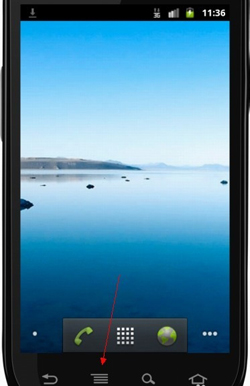
2、在弹出的菜单中选择设置
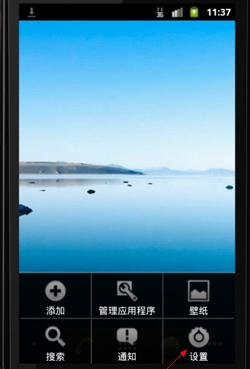
3、在弹出的菜单项中选择无线和网络
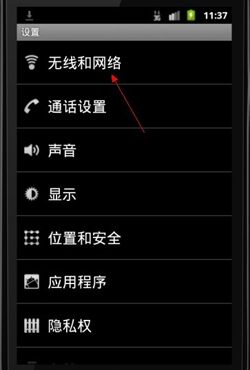
4、在无线网络设置中选择wi_fi设置
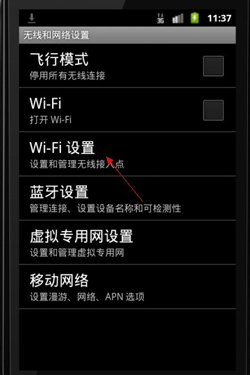
5、在wi_fi设置下点击手机下面的系统工具按钮 ,在弹出的菜单中选择高级
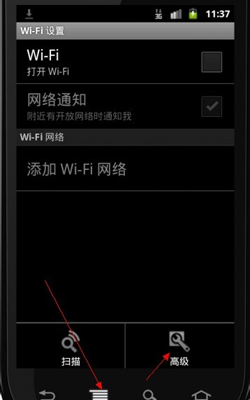
6、勾选使用静态IP复选框.
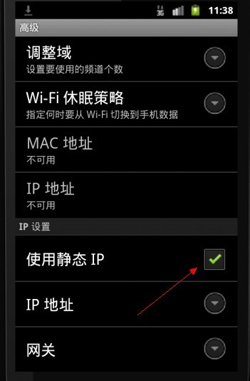
7、点击IP地址,设置IP,可根据wifi网所在网段来设置,这里设置为192.168.0.2 ,这里经需要说明的是IP地址设置范围是192.168.0.2-192.168.0.254,在这个范围内可以任意设置,不要使用192.168.0.1.因为这个会分配给路由.
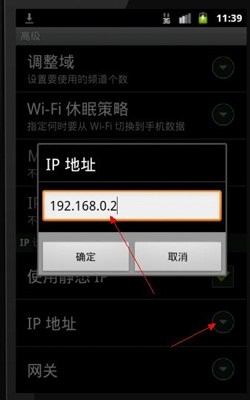
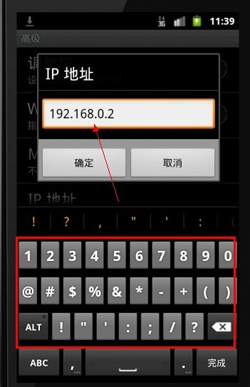
8、IP设置后如果要上网,还必须要设置网关,否则可能无法打开网页. 网关一般设置值为192.168.0.1,这个也是视情设置.
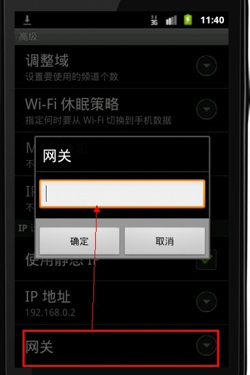
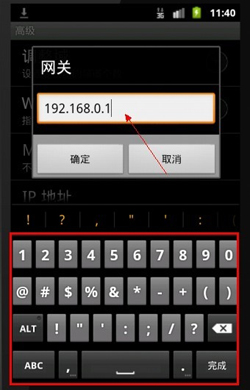
9、设置网络掩码,一般只有一个网所以网关都是255.255.255.0
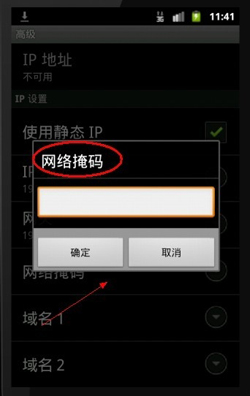
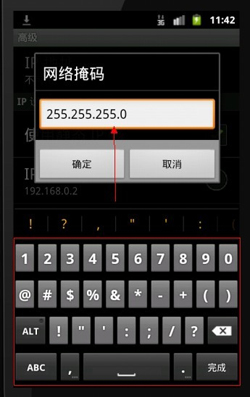
10、可以根据需要设置dns,一般dns设置和网关一样即可,对于有的wifi网来说,dns必须要设置,否则可能打不开网页.所以要看情况,如果网页不能打开,请设置DNS,就本例来说,设置为 192.168.0.1就行。
热门阅读
-
 三星S6紧急模式该如何退出?三星S6紧急模式退出方法
三星S6紧急模式该如何退出?三星S6紧急模式退出方法
阅读:584
-
 华为mate7隐藏功能有哪些?华为mate7隐藏功能介绍
华为mate7隐藏功能有哪些?华为mate7隐藏功能介绍
阅读:807
-
 努比亚Z9易模式是什么 易模式要怎么开启
努比亚Z9易模式是什么 易模式要怎么开启
阅读:1082
-
 安卓手机如何进行版本升级
安卓手机如何进行版本升级
阅读:29536
-
 华为手机怎么连接电脑?华为手机连接电脑方法
华为手机怎么连接电脑?华为手机连接电脑方法
阅读:1833
